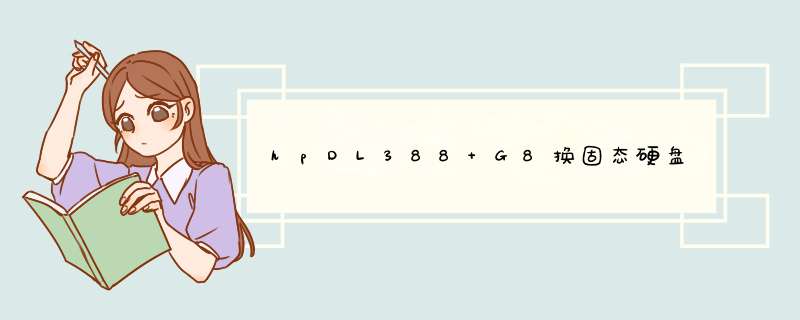
工具:螺丝刀、小卡片(类似会员卡,校园卡),首先拔掉电池,拆机的电脑是需要从键盘这一面拆机的,这个键盘带是可以从笔记本背面轻松拔下来的拆开之后把原来的机械硬盘取出来,换上我们买的固态硬盘,把机械硬盘放到光驱位去,把固态硬盘放到原来的硬盘位是因为原来的机械硬盘位相比光驱位传输速度更快而且防震。
具体 *** 作方法如下:
1、要打开电脑的后盖,用十字的螺丝钉将后盖这三个位置的螺丝卸下,螺丝都旋松后,将盖板打开,这个螺丝是拿不出来的,旋转到感觉松了就可以了。
2、打开盖板后就可以看到,这个框框内空出来的位置,这个就是按着固态的位置,大小不到机械硬盘的四分之一。
3、装的时候要注意,这两个短脚上面的数量是不一样的,一个是六根,一个是五根,按图这个位置上方的是六根的脚,下方是5根的脚,不要安装错了,不然会损坏硬盘。
4、将硬盘斜30度左插进,只要位置对了,稍微用点力气,就可以装进去,要确安装到位。
5、安装到位后,用手轻轻的往下压,这个硬盘后面凹的位置,会对到主板上面的一个螺丝孔上面,将配件中的螺丝上到这个位置,将硬盘固定住。
6、这样就成功的安装好固态硬盘了,接下来把后盖装起来
7、将原来的几个螺丝上紧,固态硬盘就安装完成了。
扩展资料:
笔记本更换SSD硬盘时的注意事项:
1、轻拿轻放。
2、如果没有机械硬盘的情况下,win7安装需要把ssd分两个区。
3、ssd固态硬盘开启硬盘AHCI模式。
4、ssd固态硬盘4K对齐。
5、相比拆机,安装就简单多了。如果要安装的是M.2接口SSD的话,直接将它插在相应的接口上并且上好螺丝即可。而SATA接口的SSD安装起来也很简单,首先当然也是找到硬盘位,仔细地将其固定螺丝一一取下便可拔下硬盘,然后将新买的SSD装上即可。
6、需要注意的是,安装硬盘后需要拧紧螺丝,以防硬盘脱落。同时也需要注意,SATA硬盘大多数是插拔式的,安装时请勿从根部向上提起,以免损坏接口。
外接固态分两种情况,看你的usb口也就是主板支持热插拔不,如果支持可以带点插拔。另一种你关机了就随便拔。
一般这样使用的固态都可以理解成移动硬盘,大部分电脑是支持热插拔的。只是这个固态里面不要有系统就可以了。
望采纳
欢迎分享,转载请注明来源:内存溢出

 微信扫一扫
微信扫一扫
 支付宝扫一扫
支付宝扫一扫
评论列表(0条)